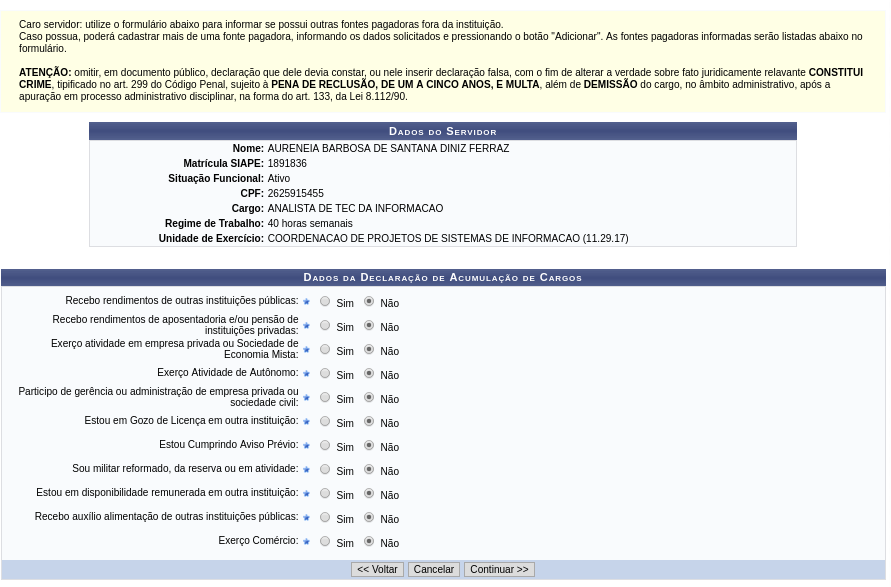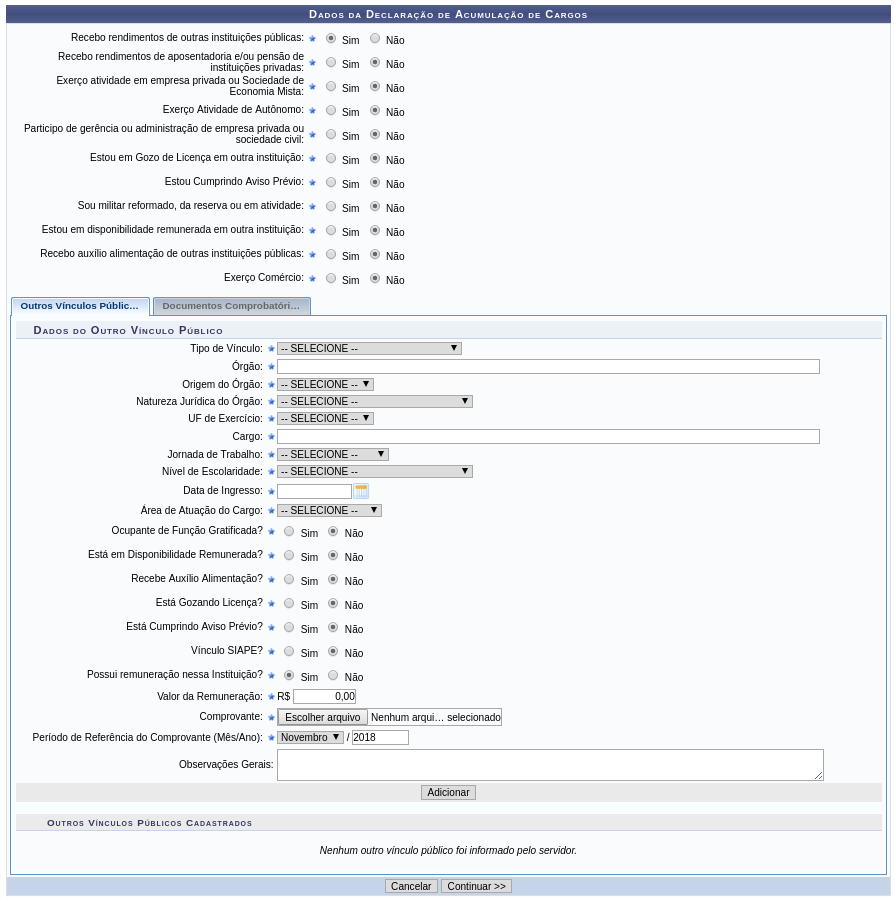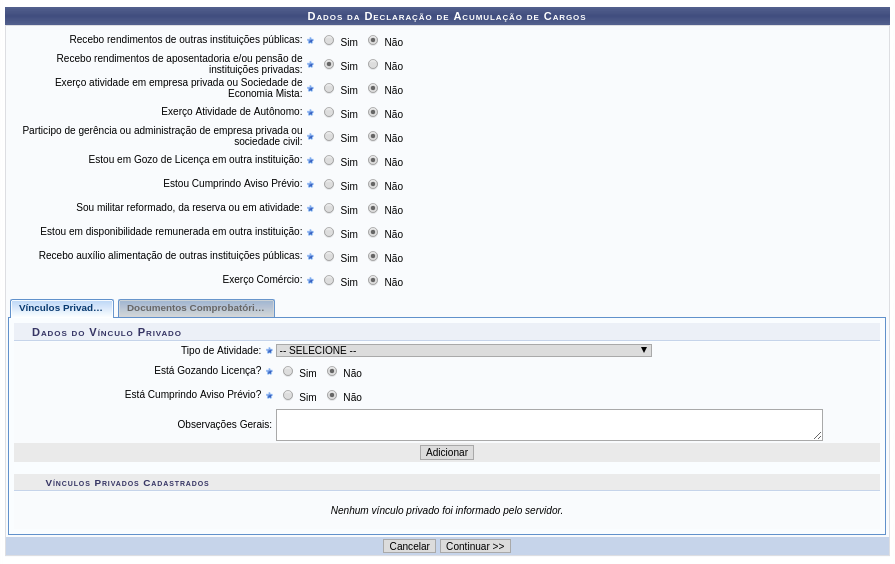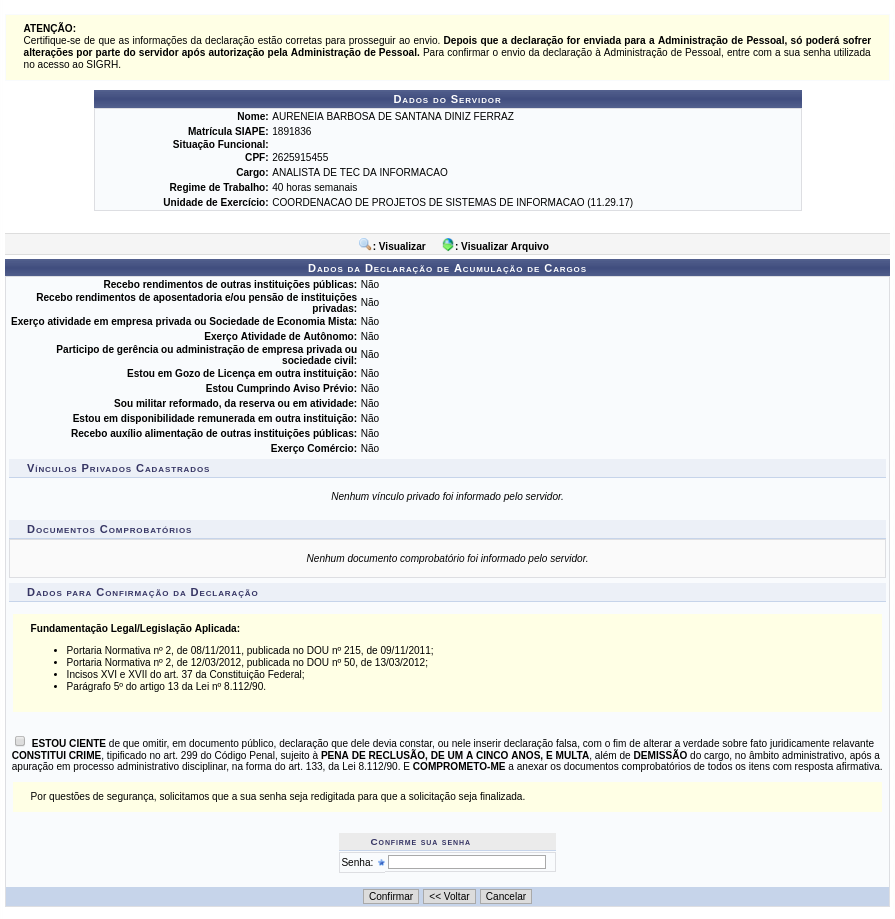Mudanças entre as edições de "Preencher Declaração de Acumulação de Cargos"
Ir para navegação
Ir para pesquisar
| Linha 21: | Linha 21: | ||
* O sistema exibirá a tela abaixo caso o servidor já tenha uma declaração cadastrada no sistema. | * O sistema exibirá a tela abaixo caso o servidor já tenha uma declaração cadastrada no sistema. | ||
[[Arquivo:Alterar visualizar declaracao.png]] | [[Arquivo:Alterar visualizar declaracao.png]] | ||
* O | * O servidor deve informar a senha do SIGRH e apertar o botão '''Alterar Declaração'''. | ||
[[Arquivo:Alterar declaracao.png]] | [[Arquivo:Alterar declaracao.png]] | ||
<br> | <br> | ||
Edição das 13h19min de 19 de dezembro de 2018
Objetivo
Esta funcionalidade tem como objetivo permitir que o servidor cadastre ou altere a sua declaração de acumulação de cargos.
Na UFPE, a Declaração de Acumulação de Cargos é pré-requisito para o preenchimento do PAAD/RAAD do docente e para o preenchimento da Autoavaliação da Avaliação de Desempenho do Técnico-Administrativo.
Pré-requisito
- Possuir o perfil Docente ou Técnico Administrativo
Passo a passo
- Acessar o SIGRH > Menu Servidor > Serviços > Declaração de Acumulação de Cargos. Veja como navegar pelo SIGRH
Cadastrar
- O sistema exibirá a tela abaixo para Cadastrar uma declaração de acumulação de cargos.
Alterar
- O sistema exibirá a tela abaixo caso o servidor já tenha uma declaração cadastrada no sistema.
- O servidor deve informar a senha do SIGRH e apertar o botão Alterar Declaração.
Visualizar
- O sistema exibirá a tela abaixo caso o servidor já tenha uma declaração cadastrada no sistema.
- O sistema exibirá a tela abaixo caso o servidor aperte o botão Visualizar Declaração.
Preencher Declaração
- O servidor deve selecionar SIM ou NÃO para cada item da seção Dados da Declaração de Acumulação de Cargos.
- Caso seja selecionado SIM para alguma atividade de natureza pública, o sistema exibe a tela abaixo.
- Para essa situação, o servidor deve preencher os dados solicitados na guia Outros vínculos públicos, anexar a comprovação de renda e apertar o botão Adicionar.
- A guia Documentos Comprobatórios é de preenchimento opcional e deve ser anexado documentos adicionais que o servidor julgar necessário.
- Caso seja selecionado SIM para alguma atividade de natureza privada, o sistema exibe a tela abaixo.
- Para essa situação, o servidor deve preencher os dados solicitados na guia Vínculos privados e Apertar o botão Adicionar.
- A guia Documentos Comprobatórios é de preenchimento opcional e deve ser anexado documentos adicionais que o servidor julgar necessário.
- Após preencher os dados da seção Dados da Declaração de Acumulação de Cargos o servidor deve apertar o botão Continuar.
- O sistema irá exibir a tela abaixo com o resumo da declaração
- O servidor deve indicar Ciência das suas Responsabilidades
- O servidor deve informar novamente sua senha do SIGRH
- O servidor deve apertar o botão Confirmar
Regras
- O servidor só tem uma declaração ativa no sistema.
- A situação de uma declaração pode ser:
- Cadastrada - quando o servidor preenche a declaração pela primeira vez.
- Alterada - quando o servidor atualiza a declaração.
- Recebida - quando a comissão de avaliação recebe a declaração pelo sistema.